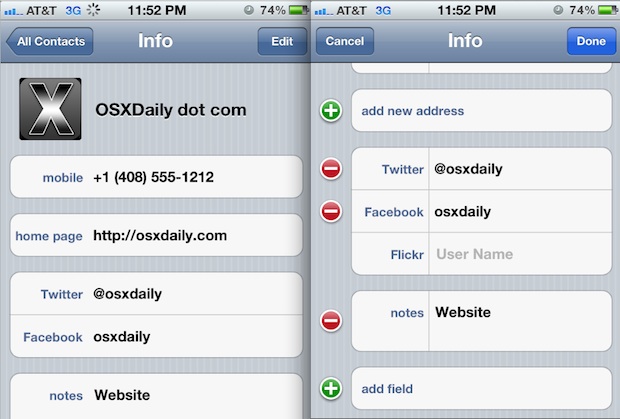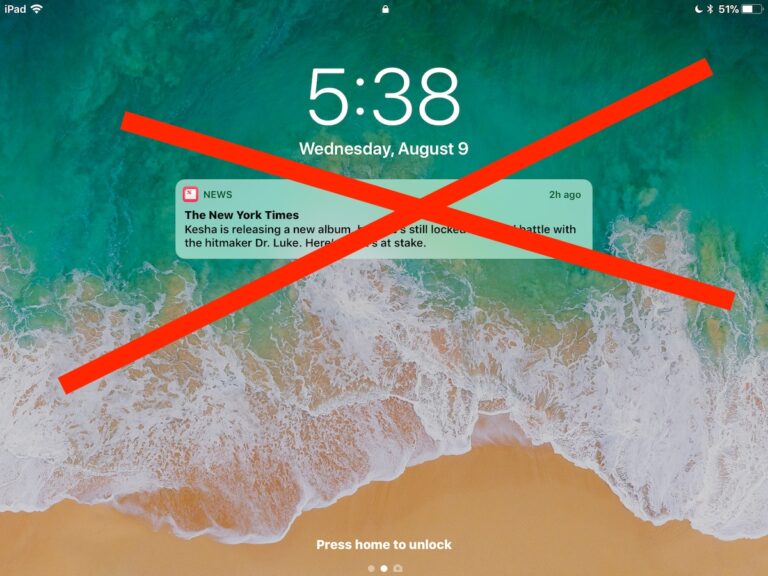Команды диктовки для Mac OS X и iOS
![]()
Диктовка – это функция iOS и Mac OS X, которая позволяет вам говорить как обычно, волшебным образом превращая вашу речь в текст. Он впечатляюще точен, позволяя легко создавать с его помощью заметки, электронные письма, дневниковые записи или что-нибудь еще, просто разговаривая. Чтобы получить максимальную отдачу от Диктовки, вам нужно выучить несколько дополнительных команд, они помогут с такими вещами, как пунктуация, создание абзацев, переход к новым строкам и установка заглавных букв.
Эти команды будут работать как в OS X, так и в iOS, если Mac, iPad или iPhone поддерживают диктовку и имеют включенные функции (вот как включить ее в OS X и как включить ее для iOS, хотя это почти всегда включен по умолчанию в последних версиях обоих.)
Список команд диктовки для iOS и Mac OS X
Программы для Windows, мобильные приложения, игры - ВСЁ БЕСПЛАТНО, в нашем закрытом телеграмм канале - Подписывайтесь:)
Их следует произносить при активном диктовке:
- «Все заглавные буквы» использовать заглавные буквы только в следующем слове (например, СТАРТ)
- “Шапки” для написания следующего слова с большой буквы (например, Start)
- “Верхний регистр [letter]” для написания акронимов (например, SAT)
- «Все заглавные буквы включены» включить Caps Lock
- «Все заглавные буквы отключены» выключить Caps Lock
- «Caps On» для форматирования следующих слов в заголовке
- “Caps Off” вернуться к регистру букв по умолчанию
- «Без заглавных букв» использовать слово без заглавных букв
- “Цифра [number]” набрать число, а не слово
- «Новый абзац» создать новый абзац
- “Новая линия” вставить и начать новую строку
- “Нет места” чтобы не было пробела между следующим словом
- «Нет места» убрать все пробелы в следующей последовательности слов (полезно для паролей)
- «Нет места » возобновить нормальный интервал между словами
- «Клавиша Tab» перемещает курсор вперед, как при нажатии клавиши табуляции
Такие вещи, как точки и запятые, можно добавить автоматически, сделав паузу в речи или, что обычно более точно, просто произнеся вслух необходимую пунктуацию.
Вот пример того, как использовать Диктовку, чтобы написать быстрое сообщение, которое выглядит так, как если бы оно было набрано нормально:
«Привет, Гомер [comma] [new line]
В какое время вы хотите посмотреть фильм [question mark] я думаю [numeral 5] показывает [all caps] Лучший [period] [new line]
Toodles [comma] Барт”
Это выглядело бы так:
«Привет, Гомер,
В какое время вы хотите посмотреть фильм? Я думаю, что пятерка – САМАЯ ЛУЧШАЯ.
Тудлз, Барт »
Доступно множество других знаков препинания и специальных команд, и хотя большинство из них являются здравыми, вы можете найти полный список ниже для удобства.
Пунктуация и команды специальных символов для диктовки в Mac OS X и iOS
Большинство команд пунктуации имеют здравый смысл, но вот полный список возможностей из яблоко:
| вопросительный знак | ? |
| перевернутый вопросительный знак | ¿ |
| восклицательный знак | ! |
| дефис | – |
| рывок | – |
| em dash | – |
| нижнее подчеркивание | _ |
| запятая | , |
| открывающая скобка | ( |
| закрывающая скобка | ) |
| открытая квадратная скобка | [ |
| close square bracket | ] |
| открытая скоба | { |
| закрыть скобу | } |
| точка с запятой | ; |
| многоточие | … |
| цитата | « |
| конечная цитата | ” |
| обратная цитата | « |
| одиночная кавычка | ‘ |
| конец одинарной кавычки | ‘ |
| двойная кавычка | « |
| апостроф | ‘ |
| двоеточие | : |
| слэш | / |
| обратная косая черта | |
| тильда | ~ |
| амперсанд | & |
| знак процента | % |
| знак авторского права | © |
| зарегистрированный знак | ® |
| знак раздела | § |
| знак доллара | $ |
| знак цента | ¢ |
| знак степени | º |
| каретка | ^ |
| в знак | @ |
| Знак фунта стерлингов | £ |
| Знак иены | ¥ |
| Знак евро | € |
| знак фунта стерлингов | # |
| смайлик (или «смайлик») | 🙂 |
| хмурое лицо (или «грустное лицо», «хмурый взгляд») | 🙁 |
| подмигивающее лицо (или «подмигивающее») | 😉 |
Пропустили ли мы какие-то особо важные команды для диктовки? Дайте нам знать об этом в комментариях.
Программы для Windows, мобильные приложения, игры - ВСЁ БЕСПЛАТНО, в нашем закрытом телеграмм канале - Подписывайтесь:)